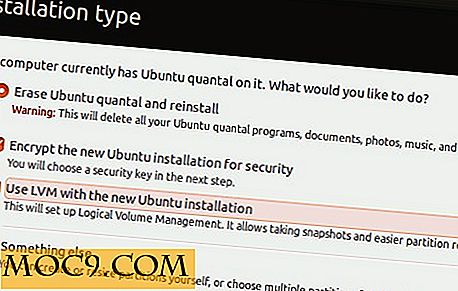כיצד לשנות את גודל התמונות במהירות על
רוב הטלפונים החכמים בימינו מצלמים תמונות ברזולוציה גבוהה. זה דבר נהדר, כמובן! אבל זה מגיע עם מחיר: גודל הקובץ ענק. לדוגמה, תמונה שצולמה עם iPhone היא בסביבות 4MB. זה אפילו גדול יותר כאשר אתה מעלה תמונות ממצלמת DSLR!
אם אתה כבר מחפש את הדרך הקלה והמהירה ביותר לשנות את הגודל ואת אופטימיזציה של חבורה של תמונות בבת אחת, יש לך כבר את הכלי הטוב ביותר לרשותך: iPhoto.
שלב 1: הכן את כל התמונות שצריכות לשנות את גודלן.
אני ממליץ לשמור את כל התמונות בתיקייה אחת. כאשר אתה מוריד תמונות מ Dropbox, למשל, לבחור את התמונות שאתה הולך להשתמש ולהוריד את כולם בבת אחת. תוכל לחסוך הרבה זמן ואמצעי אחסון בדרך זו.
זהו גודל הקובץ המקורי של התמונות שהורדתי מ Dropbox.

שלב 2: לפתוח תמונות iPhoto וייבוא.
ב- iPhoto, לחץ על "ייבוא" ובחר את התיקייה שבה שמרת את התמונות. ברגע שזה נעשה, כל התמונות בתיקיה זו יובאו ויוצגו.

שלב 3: ייצוא תמונות.
לחץ על "Command + A" כדי לסמן את כל התצלומים. לחץ על "יצא".

עכשיו זה החלק שבו אתה צריך לבחור את הגודל ואת איכות התמונה. מה שתבחר יהיה תלוי בעיקר בצרכים שלך. לדוגמה, הייתי צריך להעלות צילומי מסך עבור הפוסט הזה על וורדפרס. כל תמונה צריכה להיות פחות מ 100KB. לאחר שניסו שילובים שונים, מצאתי כי בחירת בינונית עבור JPEG איכות וגודל יביא תמונה כי הוא סביב 40 עד 60KB. לא הייתי ממליץ לבחור נמוך (גודל קטן). איכות הדימוי היתה סובלת מאוד, ואם יש טקסטים, זה יהיה כמעט בלתי קריא.

כפי שאתה יכול לראות, הצלחתי לקצץ את התיקיה מ 26.5 MB ל 3.5 MB! על ידי צמצום משמעותי של גודל הקובץ, עכשיו יהיה קל ומהיר להעלות את התמונות על WordPres, לשלוח את התמונות לחבר באמצעות דוא"ל, או להעלות אותם בחזרה Dropbox.

הנה הגודל של כל תמונה. כפי שאתם יכולים לראות, כולם פחות מ -100 KB!

לפעמים עדיף לחקור את האפשרויות הנוכחיות שיש לך על Mac לפני הורדת יישומים באינטרנט. מי יודע, זה עשוי לספק לך פתרון מהיר וקל יותר.